Machine Learning Studio-munkaterület létrehozása és megosztása (klasszikus)
ÉRVÉNYES: Machine Learning Studio (klasszikus)
Machine Learning Studio (klasszikus)  Azure Machine Learning
Azure Machine Learning
Fontos
A (klasszikus) Machine Learning Studio támogatása 2024. augusztus 31-én megszűnik. Javasoljuk, hogy addig térjen át az Azure Machine Learning használatára.
2021. december 1-től kezdve nem fog tudni létrehozni új (klasszikus) Machine Learning Studio-erőforrásokat. 2024. augusztus 31-ig továbbra is használhatja a meglévő (klasszikus) Machine Learning Studio-erőforrásokat.
- A gépi tanulási projektek ml studióból (klasszikus) Azure Machine Learningbe való áthelyezéséről szóló információk.
- További információ az Azure Machine Learningről
A (klasszikus) ML Studio dokumentációjának kivezetése folyamatban van, és a jövőben nem várható a frissítése.
A Machine Learning Studio (klasszikus) használatához rendelkeznie kell egy (klasszikus) Machine Learning Studio-munkaterülettel. Ez a munkaterület tartalmazza a kísérletek létrehozásához, kezeléséhez és közzétételéhez szükséges eszközöket.
Studio -munkaterület létrehozása (klasszikus)
Ha a Machine Learning Studióban (klasszikus) szeretne munkaterületet megnyitni, be kell jelentkeznie a munkaterület létrehozásához használt Microsoft-fiókba, vagy a tulajdonosnak meghívót kell kapnia a munkaterülethez való csatlakozásra. A Azure Portal kezelheti a munkaterületet, amely magában foglalja a hozzáférés konfigurálásának lehetőségét.
Jelentkezzen be az Azure Portalra
Megjegyzés
A (klasszikus) Studio-munkaterületek bejelentkezéséhez és létrehozásához Azure-előfizetési rendszergazdának kell lennie.
Kattintson az +Új gombra
A keresőmezőbe írja be a Machine Learning Studio (klasszikus) munkaterületét , és válassza ki a megfelelő elemet. Ezután kattintson a Lap alján található Létrehozás gombra.
Adja meg a munkaterület adatait:
A munkaterület neve legfeljebb 260 karakter hosszúságú lehet, és nem szóközzel végződhet. A név nem tartalmazhat ilyen karaktereket:
< > * % & : \ ? + /A kiválasztott (vagy létrehozott) webszolgáltatási csomag és a kiválasztott társított tarifacsomag akkor használatos, ha webszolgáltatásokat telepít erről a munkaterületről.
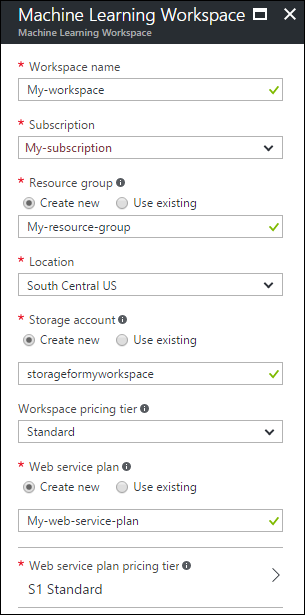
Kattintson a Létrehozás lehetőségre.
A Machine Learning jelenleg korlátozott számú régióban érhető el. Ha az előfizetése nem tartalmazza ezeket a régiókat, a következő hibaüzenet jelenhet meg: "Nincsenek előfizetései az engedélyezett régiókban". Ha régió hozzáadását szeretné kérni az előfizetéséhez, hozzon létre egy új Microsoft-támogatási kérést a Azure Portal, válassza a Számlázás lehetőséget a probléma típusaként, és kövesse az utasításokat a kérés elküldéséhez.
Megjegyzés
A Machine Learning Studio (klasszikus) egy Olyan Azure-tárfiókra támaszkodik, amelyet a köztes adatok mentéséhez ad meg a munkafolyamat végrehajtásakor. A munkaterület létrehozása után, a tárfiók törlése vagy a hozzáférési kulcsok módosítása esetén a munkaterület működése leáll, és a munkaterület összes kísérlete sikertelen lesz. Ha véletlenül törli a tárfiókot, hozza létre újra a tárfiókot ugyanazzal a névvel ugyanabban a régióban, mint a törölt tárfiók, és szinkronizálja újra a hozzáférési kulcsot. Ha módosította a tárfiók hozzáférési kulcsát, az Azure Portal használatával szinkronizálja újra a hozzáférési kulcsot a munkaterületen.
A munkaterület üzembe helyezése után megnyithatja a Machine Learning Studióban (klasszikus).
Tallózással keresse meg a Machine Learning Studiót (klasszikus) itt https://studio.azureml.net/: .
Válassza ki munkaterületét a jobb felső sarokban.

Kattintson a kísérleteimre.
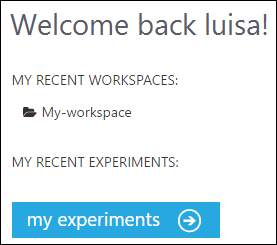
A Studio (klasszikus) munkaterület kezeléséről további információt a Machine Learning Studio (klasszikus) munkaterületének kezelése című témakörben talál. Ha probléma merül fel a munkaterület létrehozásakor, tekintse meg a hibaelhárítási útmutatót: Machine Learning Studio -munkaterület létrehozása és csatlakoztatása (klasszikus).
Machine Learning Studio-munkaterület megosztása (klasszikus)
A Machine Learning Studio (klasszikus) munkaterületének létrehozása után meghívhat felhasználókat a munkaterületre, hogy megossza a munkaterülethez és annak összes kísérletéhez, adatkészletéhez stb. való hozzáférést. Felhasználókat két szerepkör egyikében vehet fel:
- Felhasználó – A munkaterület felhasználói kísérleteket, adatkészleteket stb. hozhatnak létre, nyithatnak meg, módosíthatnak és törölhetnek a munkaterületen.
- Tulajdonos – A tulajdonos meghívhat és eltávolíthat felhasználókat a munkaterületen, a felhasználó által elvégezhető műveletek mellett.
Megjegyzés
A munkaterületet létrehozó rendszergazdai fiók automatikusan hozzá lesz adva a munkaterülethez munkaterület-tulajdonosként. Az előfizetés többi rendszergazdája vagy felhasználója azonban nem kap automatikusan hozzáférést a munkaterülethez – explicit módon kell meghívnia őket.
Studio -munkaterület megosztása (klasszikus)
Jelentkezzen be a Machine Learning Studióba (klasszikus) a következő címen: https://studio.azureml.net/Home
A bal oldali panelen kattintson a BEÁLLÍTÁSOK gombra
Kattintson a FELHASZNÁLÓK fülre
Kattintson a TOVÁBBI FELHASZNÁLÓK MEGHÍVÁSA elemre a lap alján
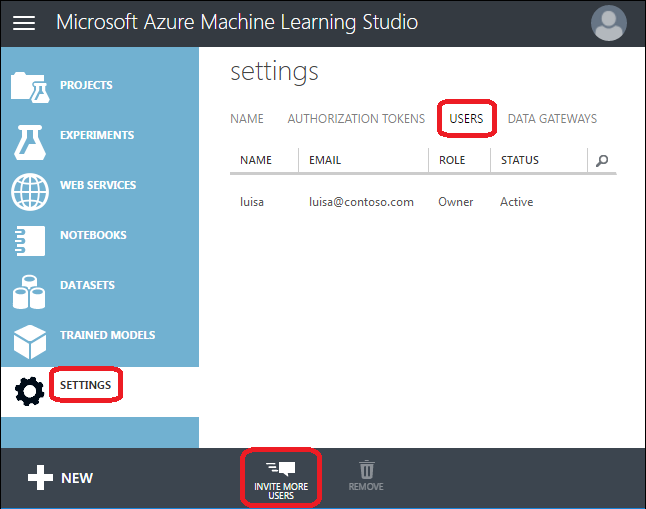
Adjon meg egy vagy több e-mail-címet. A felhasználóknak érvényes Microsoft-fiókra vagy szervezeti fiókra van szükségük (az Azure Active Directoryból).
Válassza ki, hogy tulajdonosként vagy felhasználóként szeretné-e hozzáadni a felhasználókat.
Kattintson az OK pipa gombra.
Minden hozzáadott felhasználó kap egy e-mailt, amely bemutatja, hogyan jelentkezhet be a megosztott munkaterületre.
Megjegyzés
Ahhoz, hogy a felhasználók webszolgáltatásokat helyezhessenek üzembe vagy kezelhessenek ezen a munkaterületen, közreműködőnek vagy rendszergazdának kell lenniük az Azure-előfizetésben.
Tárfiókok hibaelhárítása
A Machine Learning szolgáltatásnak szüksége van egy tárfiókra az adatok tárolásához. Használhat egy meglévő tárfiókot, vagy létrehozhat egy új tárfiókot az új Machine Learning Studio (klasszikus) munkaterület létrehozásakor (ha van kvótája egy új tárfiók létrehozásához).
Az új (klasszikus) Machine Learning Studio-munkaterület létrehozása után bejelentkezhet a Machine Learning Studióba (klasszikus) a munkaterület létrehozásához használt Microsoft-fiókkal. Ha a "Munkaterület nem található" hibaüzenet jelenik meg (az alábbi képernyőképhez hasonlóan), az alábbi lépésekkel törölheti a böngésző cookie-jait.
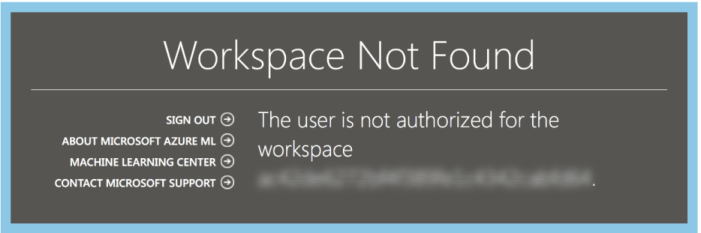
Böngésző cookie-k törlése
Internet Explorer használata esetén kattintson az Eszközök gombra a jobb felső sarokban, és válassza az Internetbeállítások lehetőséget.
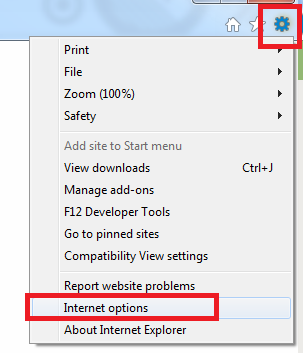
Az Általános lapon kattintson a Törlés gombra...
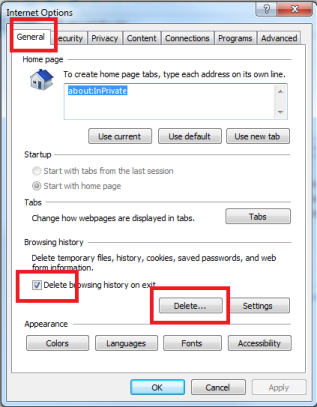
A Böngészési előzmények törlése párbeszédpanelen győződjön meg arról, hogy a Cookie-k és a webhely adatai ki van jelölve, majd kattintson a Törlés gombra.
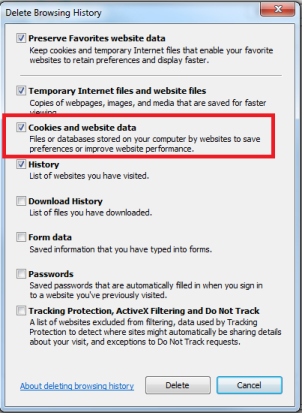
A cookie-k törlése után indítsa újra a böngészőt, majd lépjen a Machine Learning Studio (klasszikus) lapjára. Amikor a rendszer felhasználónevet és jelszót kér, adja meg ugyanazt a Microsoft-fiókot, amelyet a munkaterület létrehozásához használt.
Következő lépések
A munkaterületek kezeléséről további információt a Machine Learning Studio (klasszikus) munkaterületének kezelése című témakörben talál.